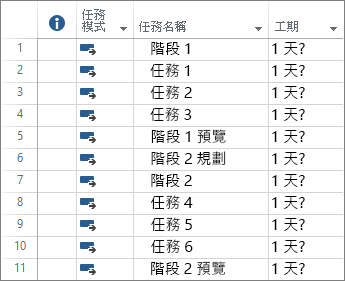建立 Project 電腦版中的專案
透過 Project,您可以:
-
建立專案計劃。
-
建立專案小組並配置資源。
-
查看任務與資源的不同檢視。
-
評估進度。
-
管理預算。
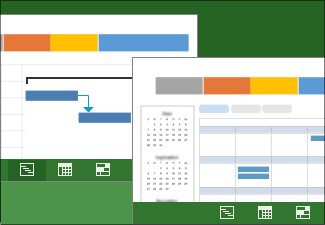
附註:
-
此 [快速入門] 僅適用於 Microsoft Project 2019、2016 以及 Microsoft 365 訂閱 Project Online 電腦版用戶端。 Project Online 具有一些支援線上互動的額外功能。
-
如需建立新專案的詳細資訊,請參閱建立新專案。
根據範本建立專案
-
開啟 Project。
或者,如果您已經在處理專案計劃,請選取 [檔案] > [新增] -
選取一個範本,或在 [搜尋線上範本] 方塊中輸入並按 Enter。
或者,選擇 [空白專案] 以從頭開始建立專案。 -
選取範本時選取您要的選項,然後選取 [建立]。
變更範本中的資源、任務和工期,使其適合您的專案。
附註: 若要根據現有的專案建立新專案,請變更該專案的開始和結束時間,然後以新名稱儲存專案檔案或儲存至不同位置。
![[商務] 類別中專案計劃範本的螢幕擷取畫面。](https://support.content.office.net/zh-tw/media/bef714d3-b904-4bd3-8d1a-ead91b6eeb7b.png)
新增任務至專案
-
選取 [檢視] > [任務檢視] > [甘特圖]。
-
在第一個空白的 [任務名稱] 欄位中,輸入一個名稱。
-
按 Enter。
-
重複步驟 2 和 3 以輸入您想要的任務。
如果您覺得一次新增一項任務很花時間,您也可以: